win10无法访问其它电脑 win10系统无法连接局域网内其他计算机怎么办
更新时间:2024-04-06 09:08:09作者:jiang
Windows 10系统是目前广泛使用的操作系统之一,但有时候在连接局域网内的其他计算机时会出现无法访问的情况,这可能是由于网络设置问题、防火墙设置不当或者网络共享权限等原因造成的。针对这种情况,我们可以通过检查网络设置、关闭防火墙、重新设置网络共享权限等方法来解决问题,确保顺利连接局域网内的其他计算机。
步骤如下:
1.window+R弹出“运行”框,输入regedit后确认。
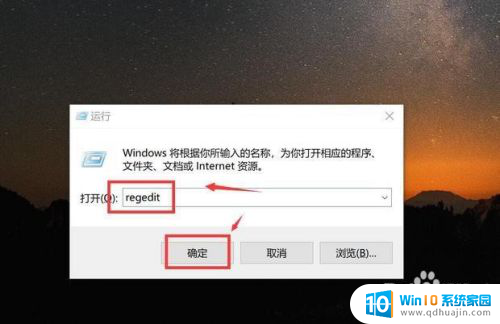
2.依次选择HKEY_LOCAL_MACHINE\SYSTEM\CurrentControlSet\Services\LanmanWorkstation\。
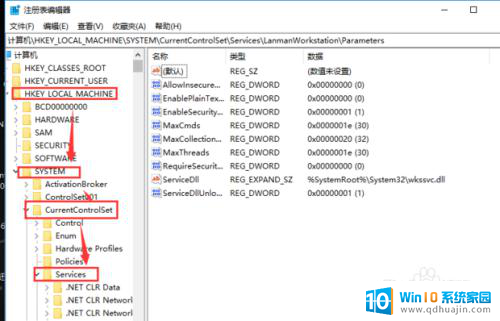
3.再选择“Parameters”
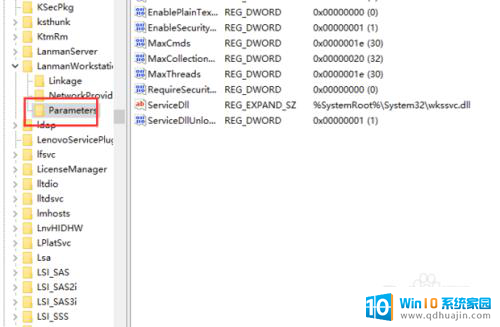
4.新建一个项,然后将新创建的DWORD项重命名为“AllowInsecureGuestAuth”
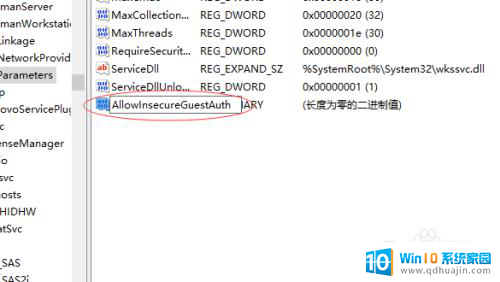
5.同时将其值修改为“1”,点击“确定”完成设置操作
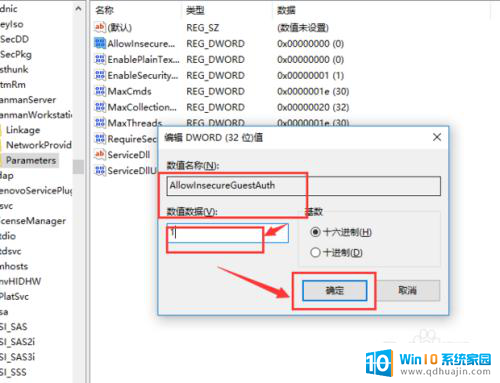
6.此时点击“网络和internet设置”
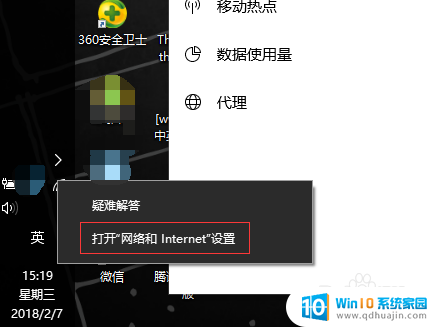
7.再选择“网络共享中心”
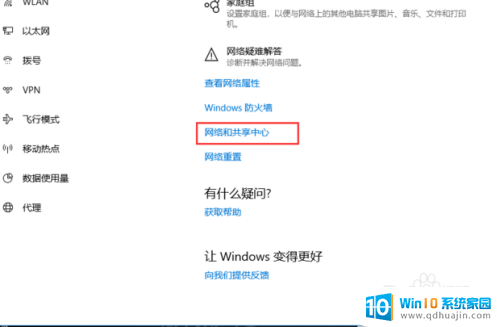
8.然后选择“更改高级共享设置”
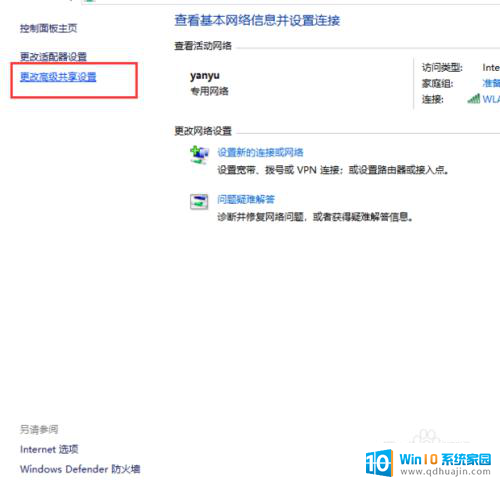
9.将所有选择设置为“启用网络发现”,等。再点击确认
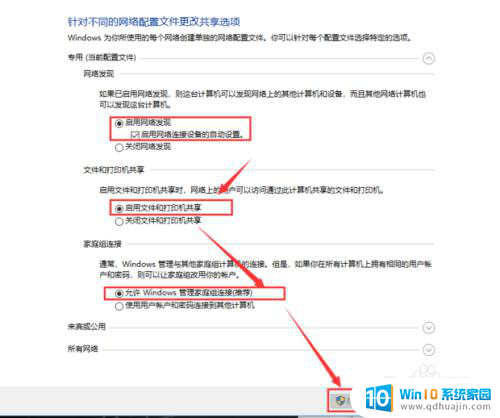
10.最后查看“网络”,发现计算机已被识别
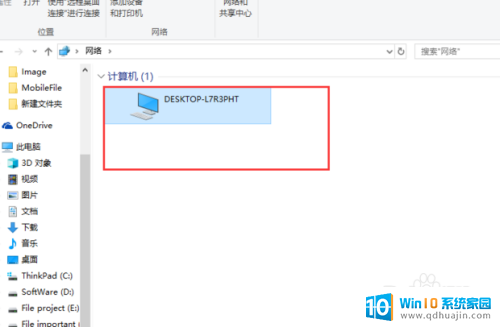
以上是关于无法访问其他电脑的解决方法的全部内容,如果您遇到了同样的问题,可以参考本文中介绍的步骤来修复,希望这些步骤对您有所帮助。
win10无法访问其它电脑 win10系统无法连接局域网内其他计算机怎么办相关教程
热门推荐
win10系统教程推荐
- 1 怎么把锁屏壁纸换成自己的照片 win10锁屏壁纸自定义设置步骤
- 2 win10wife连接不显示 笔记本电脑wifi信号不稳定
- 3 电脑怎么定时锁屏 win10自动锁屏在哪里设置
- 4 怎么把桌面文件夹存到d盘 Win10系统如何将桌面文件保存到D盘
- 5 电脑休屏怎么设置才能设置不休眠 win10怎么取消电脑休眠设置
- 6 怎么调出独立显卡 Win10独立显卡和集成显卡如何自动切换
- 7 win10如何关闭软件自启动 win10如何取消自启动程序
- 8 戴尔笔记本连蓝牙耳机怎么连 win10电脑蓝牙耳机连接教程
- 9 windows10关闭触摸板 win10系统如何关闭笔记本触摸板
- 10 如何查看笔记本电脑运行内存 Win10怎么样检查笔记本电脑内存的容量
win10系统推荐
- 1 萝卜家园ghost win10 64位家庭版镜像下载v2023.04
- 2 技术员联盟ghost win10 32位旗舰安装版下载v2023.04
- 3 深度技术ghost win10 64位官方免激活版下载v2023.04
- 4 番茄花园ghost win10 32位稳定安全版本下载v2023.04
- 5 戴尔笔记本ghost win10 64位原版精简版下载v2023.04
- 6 深度极速ghost win10 64位永久激活正式版下载v2023.04
- 7 惠普笔记本ghost win10 64位稳定家庭版下载v2023.04
- 8 电脑公司ghost win10 32位稳定原版下载v2023.04
- 9 番茄花园ghost win10 64位官方正式版下载v2023.04
- 10 风林火山ghost win10 64位免费专业版下载v2023.04